iPad:SIMカードの挿入または取り外し方法
このチュートリアルでApple iPadのSIMカードにアクセスする方法を学びましょう。
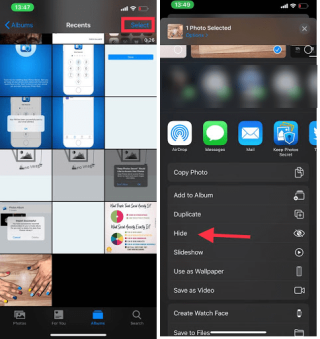
プライベート写真をiPhoneで安全に保つことは必須です。特に、iPhoneで写真をクリックしないことがほとんど魅力的であることがわかっている場合はなおさらです。ここで問題となるのは、iPhoneで写真を非表示にして、詮索好きな目から安全に保つ方法です。他の人に写真のグループを見せている場合があるので、個人の写真もスクロールしてしまう可能性があります。
心配しないでください。私たちはあなたのための解決策を持っています!
そのため、この投稿では、iPhoneで写真をロックする方法について説明します。私たちはiPhoneの隠しアルバムを知っています。これは、できるだけ多くの写真やビデオをはっきりと見ることができます。これは、携帯電話を見ているときに他の人に写真が見られないようにする1つの方法です。しかし、これは絶対確実な方法ではないので、iPhoneで写真を非表示にする専用のアプリケーションを利用します。
iPhoneで写真を非表示にする方法は?
方法1:iPhoneに組み込まれている設定を使用する
これは、iPhoneで写真を非表示にする簡単な方法です。フォトギャラリーに移動し、非表示にする画像を選択して上にスワイプすると、共有やその他のオプションが表示されます。iPhoneの非表示のアルバムに追加するように表示されます。これは他のアルバムと同じように作成され、非表示にする画像をいくつでも追加できます。
他の人が隠されたアルバムとして発見されたときにアクセスできるため、これは一時的な助けにすぎません。また、人々は写真に興味を持ってくれるので、別の方法を検討する必要があります。
方法2:写真を秘密に保つを使用する

iPhoneで写真を非表示にするこの方法では、サードパーティのアプリケーションを使用します。Systweak Softwareの写真を秘密にしておくと、iPhoneで写真をロックできます。この写真ハイダーアプリはAppStoreで入手できます。Keep Photos Secretは、写真を転送できるようにするアプリケーションです。その後、有料版のアプリをお持ちの場合は、より安全なオプションであるギャラリーから画像が削除されます。このアプリケーションは、6桁のPINを使用して、すべての写真を安全にロックします。このアプリケーションは、アルバム全体を転送できるため、時間を節約できる優れたアプリケーションです。指紋IDを使用して、iPhoneの非表示のフォトアルバムにアクセスすることもできます。
Keep Photos Secretの使用は、iPhoneで入手するときと同じように非常に簡単です。詳細については、次の手順に従ってください。

注:初めての場合は、6桁のパスコードを設定するように求められます。完了すると、回復用の電子メールアドレスにもなります。
注:+アイコン[アルバムの作成]で新しいアルバムを作成できます。必要に応じて、アルバムに名前を付け、別のパスワードを作成します。

Keep Photos Secretには、画質を変更したり、アプリで新しいPINを簡単に作成したりするための便利な機能が付属しています。さらに、このアプリでは、インターネットを非公開で閲覧し、必要に応じて非表示の画像をエクスポートできます。
続きを読む:データを整理するための10のベストiPhone / iPadファイルマネージャー(無料と有料の両方)
iPhoneでビデオを非表示にする方法は?
上記の方法と同様に、iPhoneに組み込まれている機能を使用してビデオを非表示にするか、Keep PhotosSecretアプリケーションの助けを借りることができます。これは、iPhoneでビデオを安全に保管し、自分だけがアクセスできるようにするための優れたオプションです。iPhoneでビデオを非表示にする方法は、非表示のアルバムを作成し、個人のビデオが一般に公開されないようにするための最も簡単な方法です。
また読む:11の最高のiPhoneおよびiPadクリーナーアプリ
まとめ
iPhoneで写真を非表示にするために利用できるアプリはいくつかありますが、すべてがKeep PhotosSecretほど優れているわけではありません。このアプリには、他の複数の便利な機能とともに、iPhoneで写真やビデオをすばやくロックできるという利点があります。これは、iPhoneで写真を非表示にする方法がわからない人を救うためのものです。今すぐ入手して、iPhoneの写真やビデオをロックするために使用を開始することをお勧めします。
この投稿をより役立つものにするために、この投稿に対するご意見をお聞かせください。あなたの提案やコメントは、以下のコメントセクションで歓迎されています。ソーシャルメディアで記事を共有して、友達や他の人と情報を共有してください。
私たちはあなたから聞くのが大好きです!
私たちは、上にあるのFacebook、Twitterの、LinkedInの、とYouTubeで。ご質問やご提案がございましたら、下のコメントセクションでお知らせください。私たちは解決策をあなたに返すのが大好きです。テクノロジーに関連する一般的な問題の解決策とともに、ヒントやコツを定期的に投稿しています。テクノロジーの世界で定期的に更新を取得するには、Webサイトの通知で新しい記事のアラートを確認できるようにします。
関連トピック
MacまたはPCからiPhoneおよびiPadに写真を転送する方法
iPhoneからiPhoneに連絡先を転送する方法は次のとおりです。
このチュートリアルでApple iPadのSIMカードにアクセスする方法を学びましょう。
この記事では、Apple iPhoneで地図ナビゲーションとGPS機能が正常に動作しない問題を解決する方法について説明します。
デバイスのキーボードの小さなキーの使用に問題がありますか? iPhone と iPad のキーボードを大きくする 8 つの方法を紹介します。
iPhone および iPad の Safari で「接続がプライベートではありません」を解消する方法をお探しですか?そのための 9 つの方法については、記事をお読みください。
Apple Music でお気に入りの曲が見つかりませんか? Apple Music の検索が機能しない場合に役立つガイドは次のとおりです。
iOS 17には、既存のリマインダーについて事前に通知を受け取ることができる新しい早期リマインダー機能があります。早めのリマインダーを分、時間、日、週、または数か月前に設定できます。
iPhone で iMessage が配信されないエラーを修正するための包括的なガイドです。その解決策を9つご紹介します。
WhatsApp用のアプリがない中でも、Apple WatchでWhatsAppを快適に利用する方法について詳しく解説します。
iPhoneユーザーがPixelBudsを使用する方法と、Android専用機能を見逃すことについて説明します。
Apple Photos は写真を顔を認識して整理しないのでしょうか?問題を解決するためのトラブルシューティングのヒントをいくつか紹介します。







